Program a Windows 7 hibáinak megtalálására és javítására A Rendszer-visszaállítás eszköz elindítása
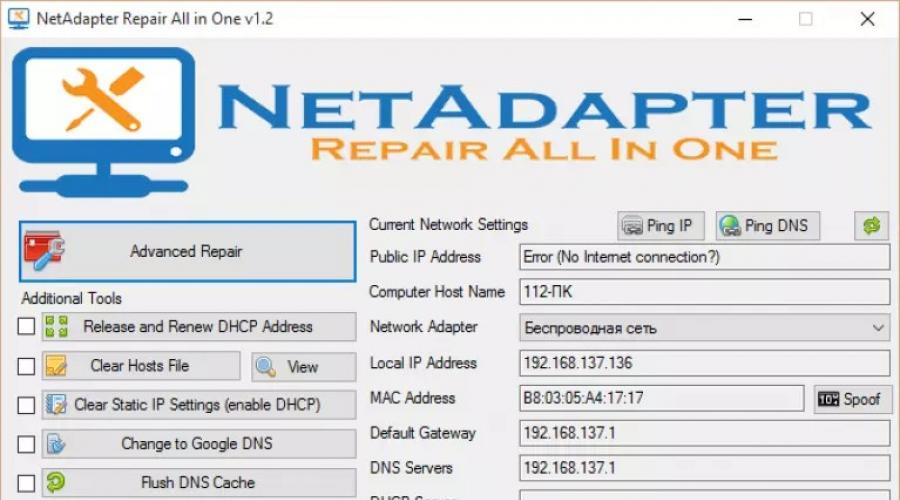
Javító program windows hibák 7. Ha ezt kereste, akkor jó helyen jár.
A rendszerhibák kezeléséhez gyakran segítségre van szüksége harmadik féltől származó programok. Közülük ma az öt legnépszerűbbnek a képességeivel ismerkedünk meg.
Microsoft javítsa ki
Legfőbb hátrányuk, hogy gyakran hatástalanok.
NetAdapter javítás minden egyben

Valamire tervezve haladó felhasználó aki érti a hálózati alrendszer elemeinek lényegét és célját: hosts fájl, TCP/IP protokoll, DNS szolgáltatások, DCHP, NetBIOS és még sok más.
A NetAdapter Repair All In One nem javítja ki automatikusan a hibákat. Arra kéri a felhasználót, hogy önállóan döntsön, és jelezze a javítást.
Ezenkívül a segédprogram a hálózati beállítások diagnosztizálására és megtekintésére szolgáló eszközöket is tartalmaz.
A megtekintés mindenki számára elérhető, a javítási funkciók pedig csak a számítógép rendszergazdája számára érhetők el.
A segédprogram kezdők általi használata nagymértékben bonyolítja az angol nyelvű felületet, de azoknak, akiknek szól, ez nem jelent problémát.
A NetAdapter Repair lehetővé teszi a következők javítását:
- DHCP beállítások;
- DNS-címek (cserélje ki nyilvánosra a Google-tól);
- útválasztó táblázat;
- a NetBIOS protokoll működése;
- titkosítási és adatvédelmi beállítások a hálózaton;
- beállítások hálózati szolgáltatások Ablakok.
A NetAdapter Repair All In One segédprogram kényelmes és hasznos azok számára, akik értik az általa megoldott feladatok jelentését, és pl. hétköznapi felhasználók Nem sok PC.
Kerish doktor

A Kerish Doctor egy optimalizáló program, amely egyszerre sok problémát javít, és növeli számítógépe teljesítményét.
A Kerish Doctor deklarált tulajdonságai:
- rendszerleíró hibák javítása;
- szemét eltávolítása - programmaradványok, ideiglenes fájlok, érvénytelen parancsikonok stb.;
- rendszerszolgáltatások optimalizálása;
- növelje az internetkapcsolat sebességét;
- rendszeresemények ellenőrzése;
- hibamegelőzés;
- optimális játékmód létrehozása;
- a Windows és a programok biztonsági résének megszüntetése.
Jegyzet! A Kerish Doctor két üzemmódban tud dolgozni - automatikus és kézi. Automatikus módban a Windows rendszerrel indul, és a háttérben végzi a munkáját, felemészti a processzor erőforrásainak nagy részét. BAN BEN kézi üzemmód a felhasználónak ki kell választania, hogy mit szeretne optimalizálni.
A program azoknak szól, akik a „Minden repülni” gombról álmodoznak, hogy ne zavarják a fejüket egy rakás érthetetlen művelettel.
Azok a tapasztalt felhasználók, akik hozzászoktak ahhoz, hogy elmélyüljenek minden "sámánizmus" lényegében, inkább elriasztják a befogadó és az egyetemesség iránti igényt.
A Kerish Doctor program elosztott shareware. A próbaidőszak időtartama 15 nap. Az éves licenc ára 3 PC-re 390 rubel.
Anvisoft PC Plus

Az Anvisoft PC PLUS egy újabb eszköz mindenféle rendszer- és programhiba javítására, de ezúttal ingyenes.
Az Anvisoft PC PLUS szolgáltatásainak listájában:
- problémák megoldása ikonokkal és parancsikonokkal az asztalon;
- hálózati kapcsolatok hibaelhárítása;
- hibaelhárítás szoftver, beleértve a szükséges könyvtárak hiányát (dll);
- rendszerhibák javítása, a felhasználó tájékoztatása a problémákról;
- gyakori problémák megoldása népszerű játékokban, például FIFA World és Angry Birds;
- a böngésző gyorsítótárának törlése;
- éjjel-nappal technikai támogatás(Sajnos csak angolul).
A program nem rendelkezik orosz nyelvű lokalizációval, de a fejlesztők szerint még egy kezdő is használhatja.
A haladó felhasználóknak, és különösen a játékosoknak azonban ez is hasznos lesz.
Registry javítás

A Glarysofte Registry Repair egy könnyen használható hibajavító Windows rendszerleíró adatbázis 7, 8 és XP.
Ellenőrzi a rendszerleíró adatbázist a hibák, érvénytelen elérési utak, hiányzó bejegyzések szempontjából, és automatikusan kijavítja azokat.
A Registry Repair az analógokkal ellentétben legfeljebb 18 típusú hibát képes felismerni a rendszerleíró adatbázisban. A kifinomult szkennelési technológia kíméli a rendszer erőforrásait, és nem lassítja le a számítógépet.
A Registry Repair jellemzői:
- a teljes rendszerleíró adatbázis vagy csak a kiválasztott területek vizsgálata (Start menü, rendszerszolgáltatások, betűtípusok, programútvonalak, automatikus futtatás, fájltársítások, kiterjesztések, előzmények listák, hangok és események, súgó és erőforrások, felhasználói elemek stb.);
- reklám- és kémprogramok (reklám- és kémprogramok) által készített bejegyzések keresése és eltávolítása;
- mély szkennelés rendszerpartíció, egy szakasz az összes felhasználó számára, és csak az aktuális fiók;
- egyéni lista létrehozása a vizsgálatból való kizárásokról;
- a program által végrehajtott változtatások visszavonása (létrehozása biztonsági mentések regisztráció a javítás előtt);
- mentse el a változtatások előzményeit a view funkcióval.
A Registry Repair számos nyelvet támogat, beleértve az oroszt is, ingyenes licenc alatt terjesztik, és egy egyszerű felhasználót céloz meg.
A fejlesztő garantálja, hogy a program nem követ el olyan véletlenszerű hibákat, amelyek megzavarhatják a Windows betöltését és teljesítményét.
Mit válasszunk?
Melyik a legjobb Windows 7, 8 és XP hibajavító? A Kerish Doctor rendelkezik a legnagyobb szolgáltatáskészlettel – ez az egyetlen fizetős megoldás a mai áttekintésben.
A legprofibb a NetAdapter Repair segédprogram, amely sajnos nem mindenkinek való. A Registry Repair csak a rendszerleíró adatbázissal működik, míg az Anvisoft PC PLUS egy kicsit mindent.
A Microsoft Fix it segédprogramok a Windows legnatívabbjai – közel és biztonságosan.
Egyszóval mindegyik program a maga módján "legjobb". És melyik a jobb - minden felhasználó döntse el személyesen.
Windows 7 hibajavító
Az 5 legjobb ingyenes szoftver a Windows 7 hibáinak javítására
Sziasztok olvasók.
Nem számít, milyen jól van beállítva az operációs rendszer, néha mégis összeomlik. És egy bizonyos ideig összegyűlhetnek nagyszámú. Ez alapvetően a rendszer egészének működésének romlásához, valamint új problémák megjelenéséhez vezet. Ez segít ebben a kérdésben speciális program a Windows 7 hibáinak kijavításához. Sok van belőlük. Az alábbi cikkben a legnépszerűbb és leghatékonyabb megoldásokat fogom megvizsgálni.
A program tökéletesen segít megbirkózni a különféle rendszerhibákkal operációs rendszer ah a Microsofttól különböző verziók. Ebben a munkához szükséges összes eszközt külön veszik ki. Ezen kívül a program megoldásokat kínál további beállítások az operációs rendszer sok oldala.
Az alkalmazásnak számos előnye van:
nincs szükség telepítésre - online működik;
funkciók széles skálája, amelyek lehetővé teszik az operációs rendszer fő tipikus problémáinak kezelését;
lehetőség van az összes hiba manuális kijavítására.

A nyilvánvaló pozitív szempontok ellenére vannak hátrányai is. És a legfontosabb az orosz nyelvű felület hiánya.
Kaspersky Cleaner( )
Egy világhírű biztonsági szoftvergyártó a közelmúltban úgy döntött, hogy új irányt mutat be a világnak - egy olyan programot, amely lehetővé teszi a Windows hibáinak javítását. Az alkalmazásnak sok pozitív oldala van:
Ingyenes orosz nyelven.
Eltávolítja a felesleges fájlokat.
Javítja a legismertebb operációs rendszer-hibákat.
Eltávolítja a fájltársítási problémákat a kiterjesztéssel *.denevér, *.lnk, *.alkalmazás, *.dllés sokan mások.
Megoldja a blokkolt rendszerleíró adatbázissal, feladatkezelővel és a rendszer egyéb elemeivel kapcsolatos problémákat.
Az operációs rendszer bizonyos beállításainak módosítása.
A legegyszerűbb felület.
Vannak olyan biztonsági eszközök, amelyek megvédik a Windows összeomlását.

Microsoft javítsa ki( )
Egy másik jó lehetőség egy alkalmazás, amely ingyenesen letölthető a vállalat hivatalos oldaláról. A program segít automatikus üzemmód javítsd ki, amit javítani kell. Ugyanakkor a megoldás lehetővé teszi egy olyan algoritmus kiválasztását, amely csak egy adott eszközön meglévő probléma megoldásához szükséges.

Az egyiknek tekinthető a legjobb programok számítógépes problémák elhárításához. A felület egyszerű és áttekinthető. Az alkalmazást az alábbiak szerint kell használnia:

Általában az alkalmazás lehetővé teszi a rendszerben felmerülő leghíresebb és leggyakoribb problémák gyors kezelését.
Beépített eszköz( )
Gyakran figyelmen kívül hagyják a beépített eszközt, amelyet a Microsoft operációs rendszerének legújabb verziója kínál. " Hibaelhárítás» automata üzemmódban sok problémát gyorsan meg tud oldani.

Hol a megoldás? Az alkalmazás futtatásához szüksége lesz:

Ennek eredményeként a felhasználók széles listát fognak látni az összes olyan automatikusan felajánlott javításról, amely már megtalálható a számítógépen, és amelyeket nem kell letölteni.
Anvisoft PC Plus( )
Egy másik kényelmes menedzser különböző hibák javítására a PC PLUS. A működési elve hasonló a szolgáltatáséhoz Javítsd meg. A fő előny az irányított munka a Win utolsó két verziójában.

Az alkalmazással való interakció egyszerű. Általában az algoritmus így néz ki:
Elindítod a programot. A kezdőképernyőn válassza ki a probléma irányát. Ezek lehetnek társítások parancsikonokhoz, hálózathoz való csatlakozáshoz, egyes alkalmazások futtatásához, helytelen bejegyzésekhez a rendszerleíró adatbázisban és még sok más.
Ezután megtaláljuk a minket érdeklő hibát. Megnyomjuk a "". Ennek eredményeként maga a számítógép mindent megtesz, ami szükséges. Ugyanakkor fontos az állandó internetkapcsolat, hogy a program ezen felül le tudja tölteni a szükséges összetevőket.

Ma a program számos probléma megoldásához szükséges eszközökkel rendelkezik:
egy adott alkalmazás indításával kapcsolatos hibák;
problémák a beállításjegyzék-szerkesztővel és a feladatkezelővel;
megszabadulni a kék képernyőtől;
ideiglenes kéretlen fájlok eltávolítása.
Ugyanakkor a legtöbb ilyen segédprogram hihetetlen mennyiségű "szemetet" telepít útközben, amelyet később manuálisan kell eltávolítani. önállóan működik, és nem sok programnak ad otthont az út során.

Fontos! Mielőtt elkezdené, a legjobb, ha létrehoz egy visszaállítási pontot. Ha szükséges, ez segít visszaállítani az eszközt a korábbi állapotába.
NetAdapter javítás minden egyben( )
Egy másik jó lehetőség a népszerű problémák megoldására NetAdapter. Segít megbirkózni a hálózati problémákkal, fájlhibákkal, és hasznos:
a hosts fájl tisztítása;
engedélyezze a vezeték nélküli adaptert;
visszaállítja a Winsock és a TCP/IP protokollt;
tisztítás DNS gyorsítótár, statikus IP, útválasztás;
indítsa újra a NetBIOS-t.
A program segíthet, ha egyes weboldalak hirtelen leállnak nyílni. De pontosan meg kell értened, mit csinálsz. Ellenkező esetben az eredmények eltérőek lehetnek.

Nos, amint látja, számos megoldás létezik a Windows újraindítására, akár az otthoni verzió vagy maximum. Ugyanakkor nem említettem azokat a segédprogramokat, amelyek lehetővé teszik az operációs rendszer minden aspektusának részletes finomhangolását. Általában itt szinte mindent megtehet, amire szüksége van. És nincs szükség Boot módban történő rendszerindításra - elég a rendszer újraindítása, hogy minden jól működjön.
Remélem, hogy a cikk segít a számítógéppel kapcsolatos problémák kezelésében.
Az egyik legstabilabbnak tartott, ennek is megvannak a maga sajátosságai. Gyakran előfordul, hogy ismeretlen okból sorozatos hibákat produkál. Most beszélgetünk nem a vírustámadásokról, hanem a teljes „összeomláshoz” vezető rendszerhibákról.
Rendszerindítási problémák
Először is figyelni kell az operációs rendszer betöltésére és az automatikus futtatásban jelen lévő elemekre. Elvileg a Windows 7 rendszerben egy bármilyen típusú program önállóan képes meghatározni a rendszerindító folyamatok jelenlétét és kiadni azokat teljes lista optimalizálni vagy letiltani.
Windows natív eszközök
A standard opció megfontolható Az operációs rendszer meghibásodása esetén a rendszer maga is több lehetőséget kínál, mint például a "Normal boot" vagy a "System Restore". Általános szabály, hogy a legtöbb esetben a normál rendszerindítás csak azt jelzi, hogy a rendszer nem sérült. Nem ritka a visszaállítás használata a rendszer-visszaállítási tervben, de előfordulhat, hogy egy ellenőrzőpont nem tartalmaz friss adatokat. telepített programokatés alkalmazások.
Egyes esetekben Windows javítás 7 cserélhető adathordozóról, például CD-ről/DVD-ről vagy hagyományos flash meghajtóról többszörös rendszerindítást is használhat. Ehhez csak a szükséges eszközökkel kell rendelkeznie szoftver komponensek magán az adathordozón, emellett beállítja a rendszerindítási prioritást a BIOS-ban. Ezt a Boot Priority menüben teheti meg. Indítás után előtte Windows rendszerindítás 7, a hibajavító program maga megpróbál mindent meghatározni és kijavítani, ami szükséges.


A rendszerleíró adatbázis javítása
Nem minden felhasználó tudja, hogy a rendszerleíró adatbázison keresztül visszaállíthatja a rendszert. A letöltésről nem is beszélve, normál működés közben használhatja a Windows 7 rendszerleíró adatbázis hibajavítását univerzális segédprogramokkal, amelyek minden bejegyzést átvizsgálnak, majd eltávolítják és kijavítják a helytelen hivatkozásokat vagy kulcsokat. távoli programok. Természetesen ezt a műveletet manuálisan is végrehajthatja, de azoknak a felhasználóknak, akik messze nem értik az ilyen változtatásokat, nem ajánlott ezt megtenni.
A haladó felhasználók használhatják a HKEY_LOCAL_MACHINE és HKEY_LOCAL_USER mappákban található beállításjegyzék-bejegyzéseket. Maga a szerkesztési parancs rendszerleíró adatbázis a Futtatás menüből a regedit sorral hívjuk meg.

Rendszer optimalizálás
Elég sok program készült a rendszer optimalizálására akár egyetlen kattintással is. A "natív" segédprogram a Microsoft Windows 7 menedzser. Hibajavítások Ablakok adottak az alkalmazás automatikusan előállítja. Nagyon kényelmes.
Mint minden más programban, a Windows 7 hibajavítása felhasználói beavatkozás nélkül történik. Az olyan segédprogramok, mint a Glary Utilities vagy az Ashampoo WinOptimizer, ugyanúgy működnek.
Töredezettségmentesítse a merevlemezt és a rendszerleíró adatbázist
Egyes alkalmazások segítségével is felgyorsíthatja a rendszer munkáját és rendszerindítását, köztük a Windows 7 rendszer hibajavítását, amelyet a Windows segédprogram 7 menedzser. A többi ilyen jellegű programhoz hasonlóan ez is Szoftver csomag lehetővé teszi a töredezettségmentesítést HDDés a rendszerleíró adatbázist, hogy felgyorsítsa az adatokhoz és alkalmazásokhoz való hozzáférést azáltal, hogy a megfelelő fájlokat a merevlemez legolvashatóbb részeire helyezi át.

Adat visszanyerés
Mellékesen érdemes elmondani, hogy a Windows 7 rendszerben a hibajavító program csak akkor tudja helyreállítani az adatokat, ha magát a rendszert visszaállítják. Ha újraéleszteni kell törölt fájlokés mappákat, jobb, ha harmadik féltől származó segédprogramokat használ, mint például a Recuva, amelyek még a kukából való törlés után is visszaadhatják az elveszett információkat.
Rendszerfolyamatok és biztonságos leállításuk
Sajnos a Windows 7 rendszerben a hibajavító nem képes letiltani bizonyos rendszerfolyamatokat, amelyek befolyásolják a teljesítményt. Ezt csak a Feladatkezelővel lehet megtenni, amelyben az összes folyamat megjelenik.
Tiltson le bizonyos alkalmazásokat, amelyek a processzort, ill RAM, néha nem ajánlott, különösen akkor, ha ezek rendszerszolgáltatások, például Svhost vagy valami hasonló. A többit az indítási rendszerben lehet letiltani. Ezt a szolgáltatást az msconfigból hívják meg, ahol a fő elemek az "Indítás" lapon vannak kiválasztva. A ctfmon kivételével mindent letilthatsz. Ez a szolgáltatás nyelvjelzőt jelenít meg a tálcán. Ezért a rendszer betöltésekor nem szabad hibának lennie.

És itt csak a Windows 7 legjobb programját használhatja, amelyet Windows 7 Managernek hívnak. A hibák kijavítására és a rendszer optimalizálására szolgáló teljes eszközkészletet tartalmaz, amely 32 segédprogramból áll.
Ami magát a program használatát illeti, számos indítási lehetőséggel rendelkezik. A legegyszerűbbnek tekinthető a hibajavító mód és egy kattintással az 1-Click Cleaner. Igaz, magában az operációs rendszerben a programnak hosszú ideig tart a hibák ellenőrzése és kijavítása (különösen, ha be van állítva a rendszerleíró adatbázis töredezettségmentesítése). Használhatja az alkalmazás szokásos bejáratát is, és csak ezután válassza ki a munkához szükséges modult. Ugyanakkor bármely modulban beállíthatja saját paramétereit a rendszerhibák ellenőrzéséhez és javításához, valamint az ellenőrzéshez vagy tisztításhoz. merevlemez.
Ha az összes eljárás végrehajtási idejéről beszélünk, akkor még ebben az esetben is várnia kell, mert a program kifejezetten a Windows 7 operációs rendszerhez készült, és tudja, hogyan kell a legjobban kezelni a problémákat (a legtöbb felhasználóval ellentétben). Ezen kívül hozzátehetjük, hogy a Microsoft és más olyan fejlesztők szoros együttműködésében jött létre, akik képesek meghatározni rendszerhibák a műtőben Windows rendszer 7.
az egyik alapvető rendszerelemek regisztráció vonatkozik. Enélkül a Windows 7 (mint az összes többi verzió) egyáltalán nem fog működni, a stabilitásról és a teljesítményről nem is beszélve.
Ha időnként nem javítja ki a hibákat, akkor számítógépe vagy laptopja egyre lassabban fog működni.
A legtöbb felhasználó számára a rendszerleíró adatbázis hibáinak kézi tisztítása és javítása a legmagasabb matematika, ezért ajánlott egy speciális program letöltése és telepítése.
Itt azt javasoljuk, hogy ingyenesen töltsön le két kiváló ingyenes programot (vagy egyet az Ön által választott) orosz nyelven a rendszerleíró hibák kijavításához.
Mind XP-re, mind Windows 7-re és Windows 8-ra alkalmasak, de ez a legfontosabb. Nagyon sok van fizetős, sokkal több funkcióval, de nekik köszönhetően egyszer újra kellett telepítenem a Windowst.
Azokat, amelyeket itt letölteni kínálnak, „levizsgáztak”, tökéletesen kijavították a hibákat és a rendszer hibáit, nem vették észre.
Letöltés Registry Fixer - Registry Life
A Registry Life kijavítja a rendszerleíró adatbázis hibáit, ezáltal növeli a számítógép stabilitását.
Ez egy könnyen használható, kompakt és ingyenes megoldás a rendszer karbantartására.
Ez teljesen ingyenes program oroszul és a rendszerrekordok rögzítésén túl van egy optimalizáló eszköze is.
Fejlesztői URL:
http://www.chemtable.com
operációs rendszer:
XP, Windows 7, 8, 10
Felület:
orosz
Töltse le a Registry Cleaner - Wise Registry Cleaner programot
A Wise Registry Cleaner segítségével könnyedén átvizsgálhatja rendszerleíró adatbázisát, megjelölheti a sérült bejegyzéseket, és könnyedén kijavíthatja a hibákat.

A vizsgálat után a rendszer felkéri, hogy döntse el, mely bejegyzéseket javítsa ki, és melyeket tartsa meg, és opcionálisan készítsen biztonsági másolatot.
A Wise Registry Cleaner szintén orosz nyelvű és teljesen ingyenes, emellett a ComputerBild, a CHIP, a CNET és a ZDNet díjat is kapott.
Ennyi, letöltheti mindkét programot, és kipróbálhatja, melyik illik hozzád a legjobban – nem kérnek pénzt. Sok szerencsét.
Fejlesztői URL:
http://www.chemtable.com/ru
operációs rendszer:
XP, Windows 7, 8, 10
Felület:
orosz
Jó napot, olvasók.
A Microsoft operációs rendszereinek felhasználói gyakran találkoznak olyan helyzetekkel, amikor különféle hibák fordulnak elő. Idővel felhalmozódnak, ami csak az eszköz teljesítményének romlásához vezet. Ennek megakadályozására szükség van egy olyan alkalmazásra, amely mindent automatikusan meg tud javítani. Ennek során az eszközök segítenek kezelni a rendszerleíró adatbázissal kapcsolatos problémákat, a fájltársítási eltéréseket, a rossz parancsikonokat és sok mást, amelyek megzavarják a hardver megfelelő működését. A cikk későbbi részében elmondom, hogyan javíthatja ki a hibákat Windows számítógép 7 többféleképpen. A felhasználók csak a megfelelőt választhatják ki.
A név ellenére ez az alkalmazás nem csak a Microsoft operációs rendszer legújabb verziójához alkalmas. Ugyanakkor maximális összeszerelésre és otthoni összeszerelésre is használható.
Az alkalmazásnak számos előnye van:
eszközök széles választéka az ingyenes automatikus hibaelhárításhoz (nem nyílik meg " Rajt", a parancsikonok és alkalmazások nem indulnak el, a rendszerterületek blokkolva vannak);
nincs szükség telepítésre;
részletes tájékoztatást nyújt az egyes hibák kézi javításáról.
Igaz, a program nem biztosít orosz felületet.
Kaspersky Cleaner( )
Viszonylag mostanában a leghíresebb orosz cég, amely vírusirtó szoftvert kínál – a Kaspersky új segédprogramot tett közzé webes forrásában.
tisztító ingyenesen letölthető. A funkciók széles skálájával rendelkezik, többek között:

A programnak számos előnye van:
maximális egyszerűség - az alkalmazás még egy kezdő felhasználó számára is érthető lesz;
orosz nyelvű felület biztosított;
"okos" problémajavítás, amely segít, hogy ne károsítsa a rendszert.
Általánosságban elmondható, hogy a program lehetővé teszi, hogy gyorsan és a rendszer újratelepítése nélkül visszaállítsa a számítógép működőképességét.
Microsoft javítsa ki( )
A világ legnépszerűbb operációs rendszerének fejlesztői jól tudják, hogy utódaikkal néha előfordulnak problémák. Ezért mutattak be egy eszközt, amely lehetővé teszi az operációs rendszer leghíresebb betegségeinek ingyenes és gyors kijavítását.

A program megoldást talál egy adott problémára, és automatikusan mindent megtesz annak érdekében. Ezt az eszközt is a név alatt terjesztik Könnyű javítás. Letöltheti a Microsoft hivatalos webhelyéről is.
Az alkalmazás használata több mozdulattal történik:
Ki kell választania azt a területet, amelyhez a probléma tartozik.
Megjelenik egy szöveges leírás.
Ha szükséges, helyezzen el egy alkalmazást az automatikus korrekcióhoz a készülékén.
Beépített program( )
Általában Windows felhasználók professzionális verzió és bármely más nem is figyel egy fontos elemre a vezérlőpulton - " Hibaelhárítás…". Ez a megoldás segíthet a rendszer számos betegségének kezelésében.

Csak indítsa el az alkalmazást. Keresse meg az elemet" Böngésszen az összes kategória között". Megjelenik az összes olyan javítás teljes listája, amely automatikusan megtörténik, és nincs szükség csatlakoztatásra további programokat. Bár nem mindig, de gyakran ezek az eszközök segítenek megbirkózni a problémával.

Ha szükséges, az interakció lehetősége telepítő lemez. Igaz, ehhez először megfelelően el kell helyeznie a programot egy cserélhető eszközre.
Anvisoft PC Plus( )
Az alkalmazás olyan, mint Javítsd meg. Az igazság kényelmesebb funkciókkal rendelkezik. A fő előny, hogy a javítások a Microsoft operációs rendszereinek utolsó két verziójában is működnek.

A munkához szüksége van egy kicsit:
Telepítse az alkalmazást, és futtassa.
Miután meg kell találnia egy adott hibát, és kattintson a " Javítsa ki most". Az alkalmazás ezután automatikusan megteszi, amit kell.
Érdemes megjegyezni, hogy a legtöbb probléma megoldásához internetkapcsolatra van szükség a hiányzó letöltéséhez rendszerfájlokat.
A szoftvernek azonban számos hátránya van. Így például az orosz interfész itt nem biztosított. Ezenkívül viszonylag kevés eszközt kínálnak. Ugyanakkor számuk folyamatosan növekszik.

Az alkalmazás már most ki tudja javítani:
címkehibák;
programok indításával kapcsolatos problémák a kellékfájlok hiánya miatt *.dll(könyvtárak);
a rendszerleíró adatbázis-szerkesztő, a feladatkezelő és egyebek betegségei.
Nos, a fő előny természetesen csak a megfelelő megoldás telepítése. A program nem akar sok további nem kívánt alkalmazást hozzáadni a számítógéphez.
AVZ( )
Kezdetben ezt a programot vírusirtó szoftverként hozták létre. Van azonban egy kis kiegészítése Rendszer-visszaállítás". Lehetővé teszi számos, az operációs rendszerben előforduló hiba automatikus kijavítását. Ehhez egyszerűen kövesse néhány lépést:
Az alkalmazást elhelyezzük a készülékünkön. Csak így működik, így nem fogja tudni használni a telepítő flash meghajtóról.
Elindítjuk és megjelöljük a javítandót.

Parancs sor( )
A fenti alkalmazások mellett a Windows rendelkezik egy olyan eszközzel is, amely lehetővé teszi a rendszerfájlok integritásának ellenőrzését, és szükség esetén javítását. Ehhez több műveletet kell végrehajtania:
Menjünk-hoz " Rajt"majd a" Szolgáltatás».
Nyomja meg az RMB gombot parancs sorés futtassa rendszergazdaként.
Egy új ablak jelenik meg fekete háttérrel. A parancssorba írja be: " sfc /scannow” és erősítse meg a „” gomb megnyomásával Belép". A megfelelő eszköz elindul, amely automatikusan mindent ellenőriz és javít. Ugyanakkor ilyen lehetőségek mindenben léteznek legújabb verziói a Microsoft operációs rendszerei, a bitmélységtől függetlenül - 32 vagy 64 bit.
A téma részletes elemzéséhez megtekintheti a megfelelő videót:
Remélem, megbirkózik minden olyan betegséggel, amely befolyásolja a számítógép működését. Iratkozz fel és mondd el másoknak.